几何画板是一个通用的数学、物理教学环境,提供丰富而方便的创造功能使用户可以随心所欲地编写出自己需要的教学课件。软件提供充分的手段帮助用户实现其教学思想,可以说几何画板是......
2021-09-28 172 几何画板功能
几何画板作为中学时代辅助学习的好工具,不仅仅可以用来画任意函数图像,其实在熟练使用它之后,你会发现它还可以用来求函数定积分,这时就需要使用它必不可少的自定义工具,下面就具体来学学用几何画板求函数定积分的方法。
比如要求函数f(x)=x2-2x+1在区间[-2,3]上的定积分,其实也就是这个二次函数图像在该区间内和x轴围成的面积,具体步骤如下:
步骤一 画出函数图像。单击上方菜单栏“绘图”菜单,在其下拉选项选择“绘制新函数”命令,在弹出的函数编辑框中输入函数表达式,单击确定。这时,函数图像清晰可见,用鼠标可以适当移动坐标系的位置。
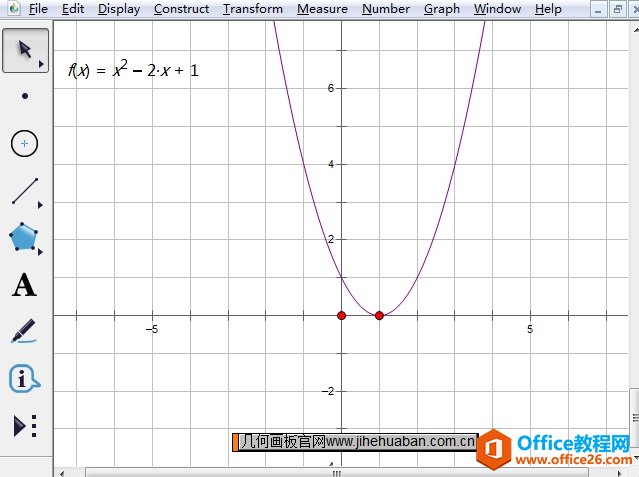
步骤二 新建参数。求函数定积分需要新建一个参数,单击上方菜单栏“数据”菜单,在其下拉选项选择“新建参数”命令,在弹出的小窗口中,输入参数值,这里我们选择默认的名称和数值就可以了,然后单击确定。
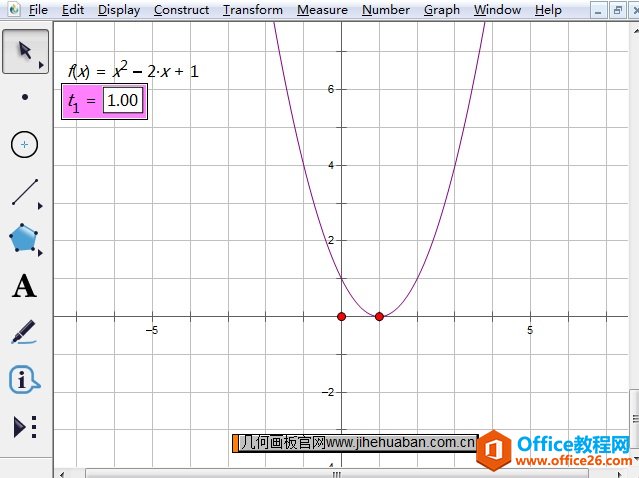
步骤三 绘制区间端点。如果没有这一步,随便用鼠标移动来确定定积分的上下限,是不准确的,移来移去,上下限和端点横坐标总是不刚好,就是说定积分的上下限不准确。单击上方菜单栏“绘图”菜单,在其下拉选项选择“绘制点”命令,输入区间左端点坐标(-2,0),单击绘制,画出点A,。接着,输入区间右端点坐标(3,0),单击绘制,画出点B,然后才可以单击完成,关闭绘制点的小窗口。分别右击A、B两个端点,选择横坐标选项,在左边就会显示它们的横坐标。
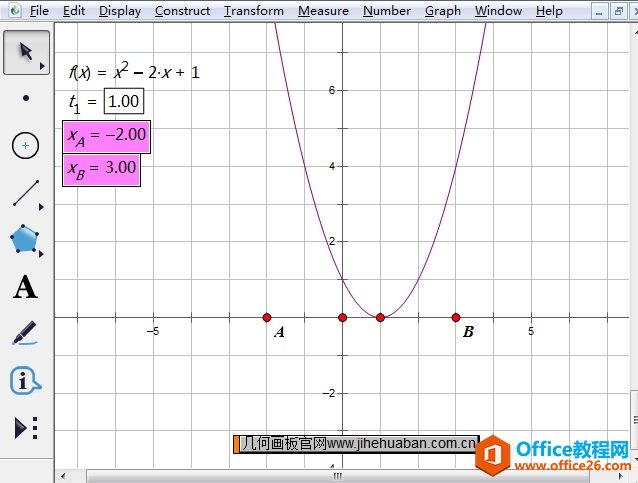
步骤四 设置好自定义工具。单击左侧侧边栏“自定义工具”按钮,在弹出的工具菜单选择“函数工具”——一个函数的定积分,如下图所示。
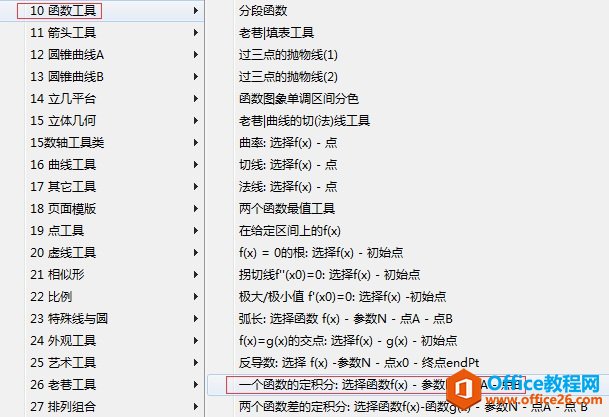
步骤五 依次单击函数f(x),参数t1,注意顺序。然后移动鼠标对准点A点击一下,当我们对准时,左边表示定积分下限的数值和点A的横坐标就相同了。
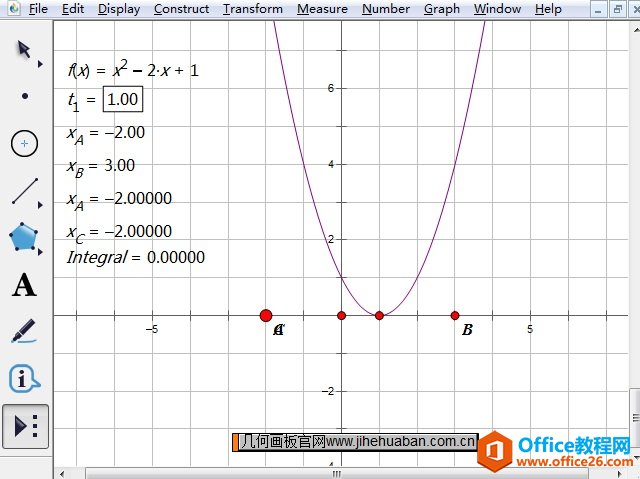
步骤六 再移动鼠标对准点B单击一下,松开鼠标,定积分上下限和积分值就显示在我们眼前。我们为什么要绘制积分区间的端点,就是为了对齐上下限,为了准确求出定积分的数值。
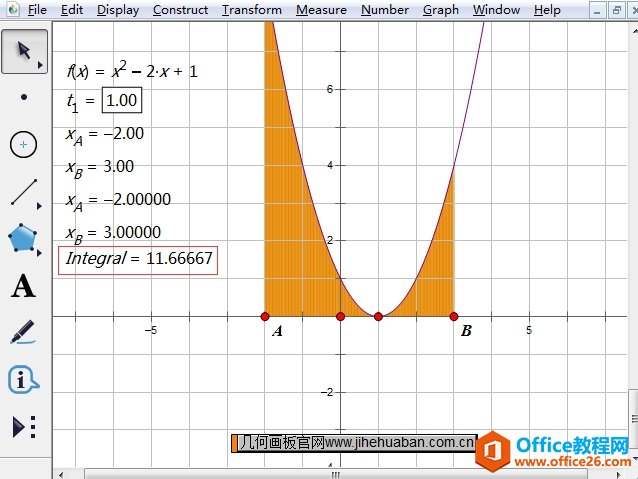
以上就是用几何画板求函数定积分的方法,主要是要在几何画板中新建参数和绘制区间端点,然后利用自定义工具求函数定积分的。
标签: 几何画板求函数定积分
相关文章

几何画板是一个通用的数学、物理教学环境,提供丰富而方便的创造功能使用户可以随心所欲地编写出自己需要的教学课件。软件提供充分的手段帮助用户实现其教学思想,可以说几何画板是......
2021-09-28 172 几何画板功能

几何画板界面及特色体现几何画板特色主要体现在以下几个方面:一、便捷的交流工具由于每个画板都可以被用户按自己的意图修改并保存起来,它特别适合用来进行几何交流、研究和讨论......
2021-09-28 52 几何画板特色

几何是一门富有创造性的知识工具,可以发现对象之间有趣的关系。几何画板为您提供丰富的几何对象和使用方法,您不仅可以创建这些对象,并且建立之间的联系以及确定其属性。以下内容......
2021-09-28 273 几何画板对象元素